18.3.1 CHOOSE函数
CHOOSE函数用于根据序号从列表中选择对应的内容。
语法:CHOOSE(index_num,value1,[value2],...)
参数说明:
index_num:用于指定所选定的数值参数。index_num必须是介于1到254之间的数字,或是包含1到254之间的数字的公式或单元格引用。如果index_num为1,则返回value1;如果为2,则返回value2,以此类推。例如=CHOOSE(2,"王军","李温诗","朱静","王强"),返回“李温诗”。
value1,value2,...:1到254个数值参数,CHOOSE将根据index_num从中选择一个数值或一项要执行的操作。参数可以是数字、单元格引用、定义的名称、公式、函数或文本。
【示例-1】图18‑6展示是销售员的评定表,标准为销售额在30000以下为“一般”,30000~50000为“良好”,50000以上为“优秀”。在C2单元格中输入以下公式,复制至C9单元格,即可评定各销售员级别。
=CHOOSE(IF(B2<30000,1,IF(B2>50000,3,2)),"一般","良好","优秀")
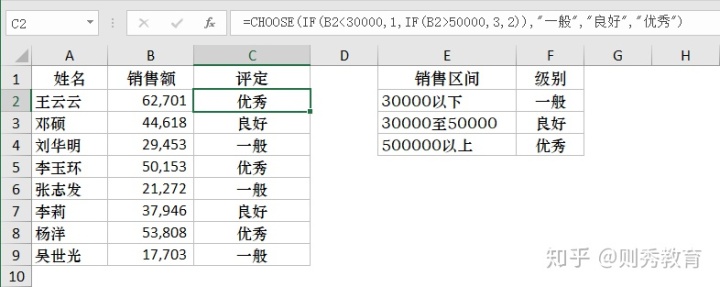
第一个IF函数用于以30000为界限,如果单元格中的值小于30000,那么将返回1,也就是得到CHOOSE函数的参数index_num为1,那么将返回“一般”的结果;如果单元格中的值大于等于30000,那么将执行第2个IF函数的判断,如果值大于50000,那么将返回3,即CHOOSE函数的参数index_num为3,那么将返回“优秀”。否则将返回2,即CHOOSE的结果返回“良好”。
18.3.2 VLOOKUP( )函数
VLOOKUP函数是使用频率非常高的查询函数之一,它用来查找表格中第一列的值,然后返回同区域中其他列的值。
语法:VLOOKUP(lookup_value,table_array,col_index_num,[range_lookup])
lookup_value:要在表格或区域的第一列中查询的值。
table_array:需要查询的单元格区域,该区域中的首列必须要包含查询值,否则公式将返回错误值#N/A。
col_index_num:指定返回查询区域中第几列的值。
range_lookup:查找方式,如果为0或FASLE,用精确匹配方式,如果为TRUE或被省略,则使用近似匹配方式。
注意事项:
1、 如果查询区域中包含多个符合条件的查询值,VLOOKUP函数只会返回第一个查找到的值。
2、 采用近似匹配时,要求查询区域的第一列按升序排序,该方式下如果没有找到准确的匹配值,函数则会返回小于查询值的最大值。若查询值小于第一列的最小值,则返回错误值#N/A,采用精确查找无需按升序排列。
【示例-1】图18‑7所展示的是学生的成绩表,左侧是成绩清单,右侧是查询学生成绩区域。在F2单元格中输入以下公式,即可求得相应学生的成绩。
=VLOOKUP(F1,A1:C8,3,FALSE)
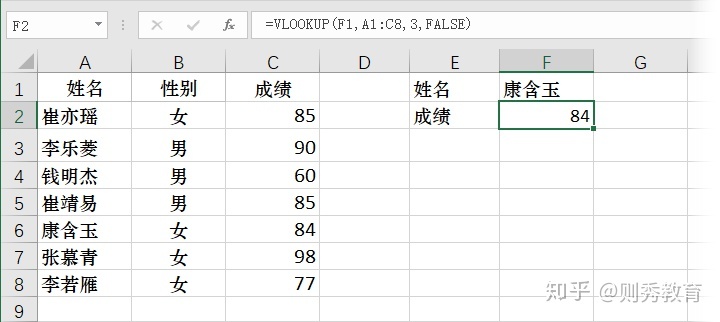
上例中VLOOKUP函数的第四个参数为FALSE,即为精确查找,FALSE可用0代替,以下公式与上述公式等效。
=VLOOKUP(F1,A1:C8,3,0)
【示例-2】图18‑8所展示是某企业的销售员的提成比率表,右侧是提成率的分配表:销量额0~500(不含500)提成率为0%,500~1500(不含1500)提成率为1%,1500~2500(不含2500)提成率为3%,2500~3500(不含3500)提成率为5%,含3500或以上提成率为6%。
在C2单元格中输入以下公式,可求出各销售员对应的提成率
=VLOOKUP(B2,$E$2:$F$6,2,TRUE)
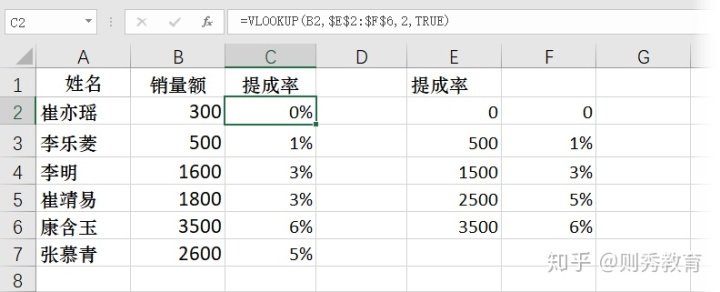
上例中因在某区间值查找,所以VLOOKUP函数的第四个参数为TRUE,即为近似(模糊)查找,采用近似查询,第四个参数可以省略,以下公式与上述公式等效。
=VLOOKUP(B2,$E$2:$F$6,2)
VLOOKUP函数在查询时,常见错误有以下2种:
1、查询区域或查询值有空格或含有其他不可见字符,导致查询错误。
如图18‑9所示,查询值为D4单元格中的“张明”,但查询区域中的A5单元格中的“张明”中间有多个空格,用户可将光标置公式编辑栏中,即可观察到空格所在位置。

在Excel中,空格或其他不可见字符经常会导致查询值与查询区域的值不匹配,需将其删除。常见批量删除空格的方式为选中含空格的单元格区域,再使用替换命令,在【查找内容】处输入空格或在单元格中选中空格样本后,复制再粘贴在【查找内容】处,然后在【替换为】处留空,表示删除。点击【全部替换】即可删除选中单元格区域所有空格,如图18‑10所示。

2、数据类型不匹配,导致VLOOKUP函数查询错误
图18‑11展示是学生成绩表,现需要在F2单元格中通过E2单元格中学号,查询对应的学号的学生姓名,因查询单元格E2内的数字为数值型数字,而A列中的学号为文本型数字,在VLOOKUP函数查找过程中,文本型数字和数值型数字为不同的字符。会造成查询错误,用户需要将其两者数据类型改成一致后方可正确的查询,如图17-11所示。
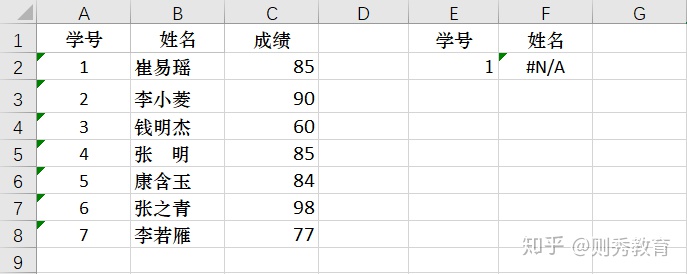
18.3.3 HLOOKUP( )函数
HLOOKUP的工作原理与VLOOKUP相似,它用于查找表格中第一行的值,在指定的表格行中返回相应的值。
【示例-1】图18‑12展示的是某企业销售提成比率表,在右侧是提成比率规则表(水平排列)。在C2单元格中输入以下公式,复制到C7单元格,即可以计算出各销售员的提成率。
=HLOOKUP(B2,$E$2:$J$3,2,TRUE)

18.3.4 LOOKUP( )函数
LOOKUP函数用于在某一行或某一列中查找指定的值,然后返回另一行或另一列区域中相同位置的值。
LOOKUP函数具有向量和数组两种语法形式。
向量形式语法:LOOKUP(lookup_value,lookup_vector,[result_vector])
参数说明:
lookup_value:表示要查找的值。
lookup_vector:查找的区域或数组,该区域或数组必须要按升序排列,否则可能会返回错误结果。
result_vector:返回查找结果的区域或数组,该区域必须大小必须与lookup_vector保持一致。
注意事项:
1、 如果在查找区域中找不到该值,则该函数会与查询区域中小于查询值的最大值进行匹配,如果查询值小于查询区域中的最小值,则返回#N/A。此外如果查询区域中有多个符合条件记录,LOOKUP函数仅返回最后一条记录。
2、 该函数支持忽略空值、逻辑值和错误值来进行数据查询。
【示例-1】图18‑13所示,A列是姓名,B列是员工编号(已按升序排列),在右侧已知员工编号的情况,需查询相应员工编号的姓名,在E2单元格中输入以下公式,即可求出员工编号所对应的姓名。
=LOOKUP(D2,B2:B8,A2:A8)
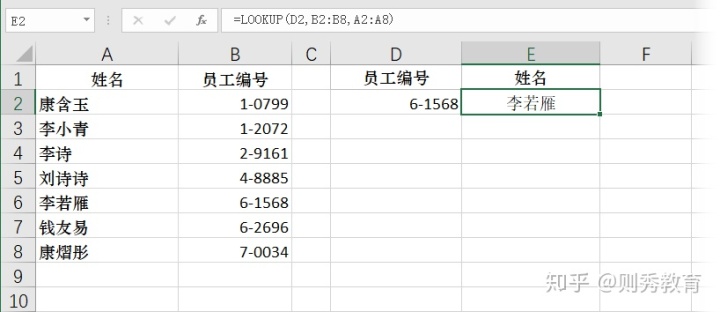
数组形式语法:LOOKUP(lookup_value,array)
参数说明:
lookup_value:表示要查找的值。
array:表示要查找数据的区域或数组。
注意事项:
1、 查询区域必须要按升序排列,否则可能会返回错误结果。
2、 当查询区域中列数大于行数时,将在第一行内查找lookup_value参数值,如果列数小于行数,则在第一列内查找lookup_value参数值。
【示例-7】图18‑14所示,在G2单元格中输入以下公式,可查找F2单元格中姓名所对应的员工编号。
=LOOKUP(F2,A2:C8)

本例使用LOOKUP函数的数组形式,通过在A2:C8区域中的第一列中查找指定姓名,然后返回该区域所对应最后一列中的员工编号。
LOOKUP的查询区域必须要按升序排列,否则查询有可能出现错误。在实际应用中,无论查询的数据用户是否进行升序操作,LOOKUP函数始终视为查询区域为升序排列。
18.3.5 MATCH( )函数
MATCH函数用于在单元格区域中搜索查找值,然后返回要查找的值在单元格区域中的相对位置。
语法:MATCH(lookup_value,lookup_array,[match_type])
参数说明:
lookup_value:要查找的值
lookup_array:查找的数值的区域,区域为一行或一列。
match_type:表示查找方式,用于指定精确查找或模糊查找,取值为-1、0或1。表18‑1列出了MATCH函数在参数match_type取不同值时的返回值。
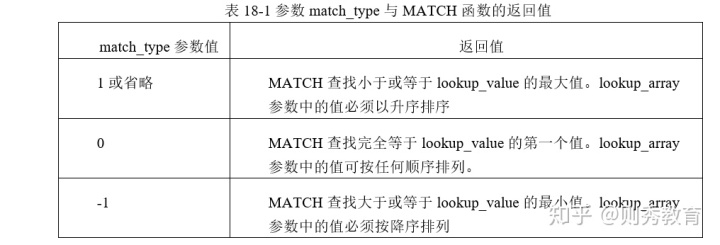
【示例-1】如图18‑15所示,A列为编号,在D2单元格中输入以下公式,可获取D1单元格中编号所处查询区域中的位置。
=MATCH(D1,A2:A9,0)
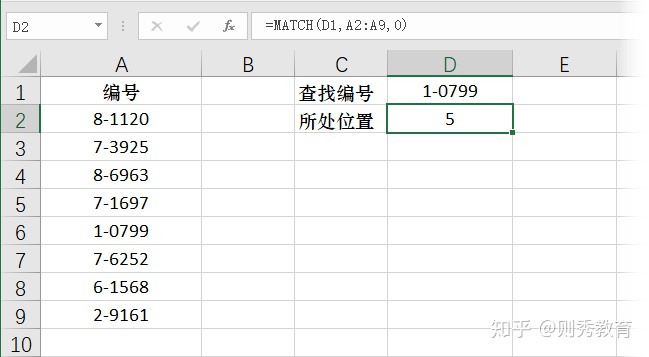
18.3.6 INDEX( )函数
INDEX函数用于返回单元格区域或数组中行列交叉值。
INDEX函数具有数组和引用两种语法形式。
数组形式语法:INDEX(array,row_num,[column_num])
参数说明:
reference:单元格区域或数组,如果单元格区域或数组只包含一行或一列,则相对应的参数row_num或column_num为可选参数。
row_num:返回值所在的行号
column_num:返回值所在列号
【示例-1】图18‑16所展示是一不同地区、不同尺寸的运费价目表,D9单元格为待查尺寸大小输入值,D10单元格为待查地区代码输入值,在D11中输入以下公式,即可获取待查尺寸及地区所对应的运费。
=INDEX(C3:J7,D9,D10)
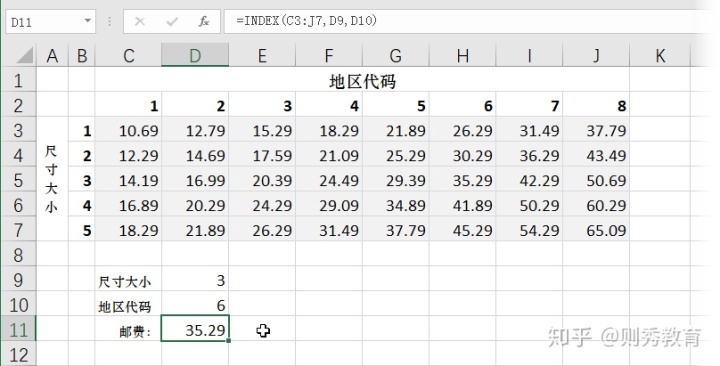
引用形式语法:INDEX(reference,row_num,[column_num],[area_num])
参数说明:
reference:表示要返回值的一个或多个单元格区域,如果为引用输入一个不连续的区域,必须将其用括号括起来。
row_num:返回值所在的行号
column_num:返回值所在的列号
area_num:要从多个区域中选择的区域代码,第一个区域编码为1,第二个区域编号为2,以此类推。
【示例-2】图18‑17展示是2个季度的销售清单表,B10为季度输入单元格,B11为姓名输入单元格,在B12单元格中输入以下公式,可提取指定季度下某员工的销量。
=INDEX((A3:B8,D3:E8),MATCH(B11,A3:A8,0),2,B10)
(A3:B8,D3:E8)为第一季度和第二季度的两块数据区域,利用MATCH函数查找姓名所在行数,“2”表示返回数据区域的第2列,B10为季度的输入单元格,1表示指定第一个参数中第一个区域(A3:B8),如果是2表示第一个参数中第二个区域(D3:E8)。
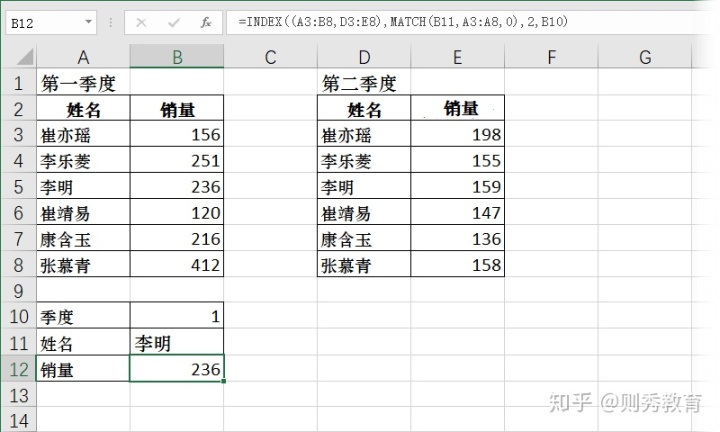
18.3.7 INDEX与MATCH函数运用
【示例-1】图18‑18展示是各城市不同月份的销售金额表,在C12单元格需要根据C10单元格中指定的三月和C11单元格指定的城市名,查找出相应的金额。在C12单元格中输入以下公式,即可求出指定月份和城市的销售金额。
=INDEX(C3:H8,MATCH(C11,B3:B8,0),MATCH(C10,C2:H2,0))
INDEX函数的第二参数利用MATCH函数定位“深圳”在B3:B8的第4行(即MATCH(C11,B3:B8,0)的结果返回4),同时INDEX函数的第三参数也利用MATCH函数定位“三月”在C2:H2的第3列(即MATCH(C10,C2:H2,0)返回的结果为3),然后INDEX返回C3:H8区域中的第4行第3列,即为指定三月份深圳的销售金额57。
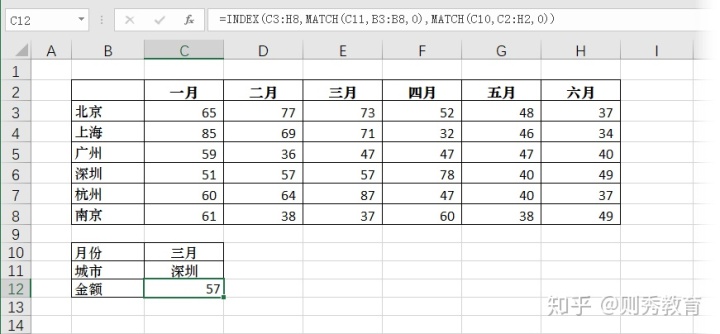
【示例-2】图18‑19展示为不同分店1月至3月销售金额表,在G2单元格输入以下公式,可求出总金额最高的分店名称。
=INDEX(A2:A8,MATCH(MAX(E2:E8),E2:E8,0))
此公式先用MAX函数找到E2:E8最大值为19400,然后利用MATCH函数定位在E2:E8中第5行。INDEX在A2:A8区域中查找第5行,即返回总金额最高的店铺为“龙华店”。
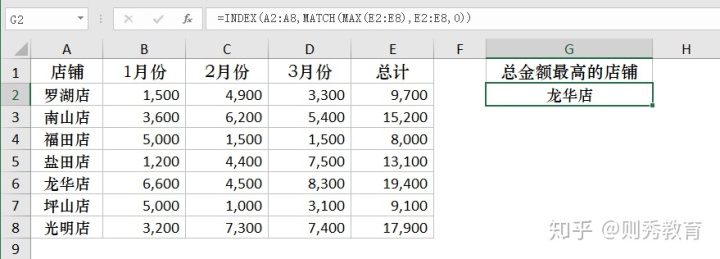
18.3.8 OFFSET函数
OFFSET函数用于以指定的引用为参照,通过给定偏移量得到新的引用。返回的引用可以是单个单元格或是单元格区域。同时可以指定要返回区域的行数和列数。
函数基本语法如下。
OFFSET(reference,rows,cols,[height],[width])
参数说明:
reference:作为偏移量参照的起始引用区域。
rows:相对于偏移量参照系的左上角单元格,上(下)偏移行数。行数为正数时,代表在起始引用的下方。行数为负数时,代表在起始引用的上方。如为0表示不偏移。
cols:相对于偏移量参照系的左上角单元格,左(右)偏移的列数。列数为正数时,代表在起始引用的右边。列数为负数时,代表在起始引用的左边。如为0表示不偏移。
height:表示要返回的引用区域的行数。
width:表示要返回的引用区域的列数。
图18‑20展示了OFFSET的工作原理
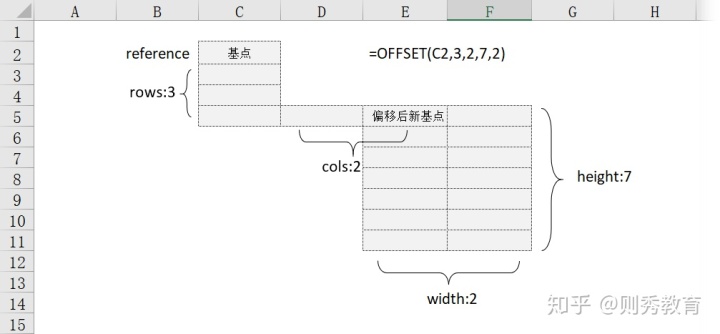
图18‑21展示了OFFSET的常用参数的设置。
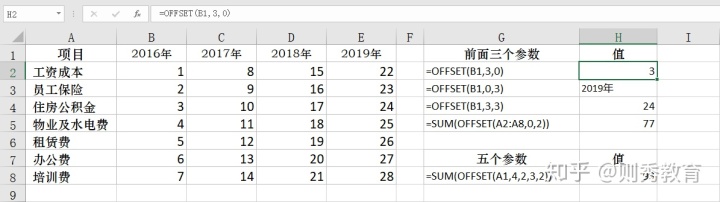
H2单元格中公式“=OFFSET(B1,3,0)”返回结果为3,原理为以B1单元格为参照点,向下偏移第二个参数的3行(B2单元格为偏移的第1行),到达B4单元格,第三个参数为0,即不向右偏移,结果还是B4单元格,取B4单元格中的值为3。
H3单元格中公式“=OFFSET(B1,0,3)”返回结果为“2019年”,原理为以B1单元格为参照点,向下偏移第二个参数的0行(即保持为B1单元格),第三个参数为3,即向右偏移3列(C1单元格为偏移的第1列),达到E1单元格,取E1单元格中的值为“2019年”。
H4单元格中公式“=OFFSET(B1,3,3)”返回的结果为24,原理为以B1单元格为参照点,向下偏移第二个参数的3行,到达B4单元格,第三个参数为3,即向右偏移3列,到达E4单元格。取E4单元格中的值为24。
H5单元格中公式“=SUM(OFFSET(A2:A8,0,2))”返回的结果为77,原理为以A2:A8单元格区域为参照点,向下偏移第二个参数的0行(即不偏移),第三个参数为2,即向右整体偏移2列(即C2:C8单元格区域),然后利用SUM函数对C2:C8区域求和,结果为77。
H8单元格中公式“=SUM(OFFSET(A1,4,2,3,2))”返回的结果为93,原理为以A1单元格为参照点,向下偏移第二个参数的4行,第三个参数为2,即向右偏移2列,到达C5单元格,然后以C5单元格向下扩展3行2列,该区域为C5:D7,再利用SUM函数对C5:D7区域求和,结果为93。
【示例-1】图18‑22展示是某企业的出入库查询表,E3单元格中可选择入库数量或出库数据,右侧为相应查询的起始月份和终止月份,在F7单元格输入以下单元格,即可达到查询目的。
=SUM(OFFSET(A1,F3,MATCH(E3,B1:C1,0),G3-F3+1))
该公式先利用MATCH函数定位E3单元格中的“出库数量”在B1:C1区域的2列。再利用OFFSET函数,以A1单元格为参数点,向下偏移F3单元格中第4行(4行对应A5单元格中的2018年4月),向右偏移2列,到达C5单元格,然后向下扩展3行(即G3-F3+1,该表示为G3单元格中的终止月份减F3单元格中的起始月份,加1表示包含起始月份),最后利用SUM函数对扩展的区域C5:C7求和,返回结果为117。
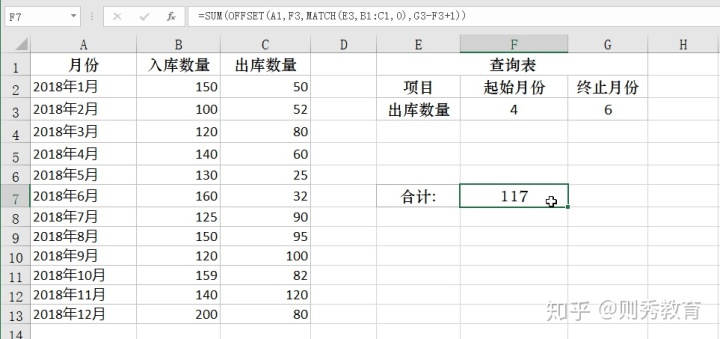




















 1438
1438

 被折叠的 条评论
为什么被折叠?
被折叠的 条评论
为什么被折叠?








